Microsoft Teams : comment corriger le code derreur CAA50021

Pour corriger l'erreur Teams CAA50021, liez votre appareil à Azure et mettez à jour l'application vers la dernière version. Si le problème persiste, contactez votre administrateur.

Lorsque vous lancez un jeu sur votre ordinateur Windows, vous pouvez parfois recevoir un message indiquant : " Vous aurez besoin d'une nouvelle application pour ouvrir ce lien ms-gamingoverlay ". Le même message peut apparaître lorsque vous essayez d'utiliser la barre de jeu. Malheureusement, le redémarrage de votre machine ne résout pas toujours le problème. Voyons ce que vous pouvez faire d'autre pour vous débarrasser de ce pop-up ennuyeux .
Comment supprimer les fenêtres contextuelles MS Gaming Overlay Link
Forcer l'arrêt de la barre de jeu
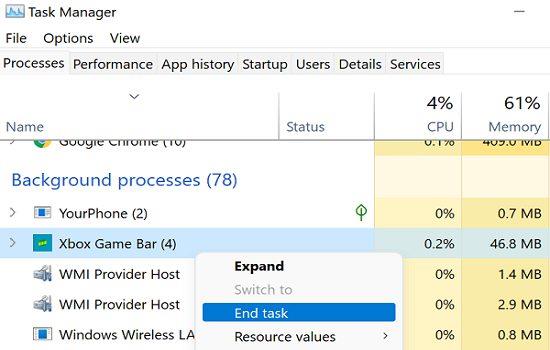
Désactiver l'enregistrement de la barre de jeu
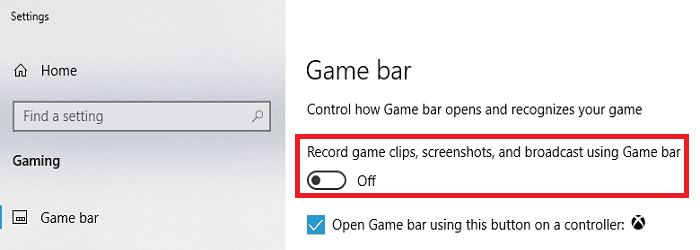
Si vous utilisez Windows 11, accédez à Paramètres → Jeux → Captures et désactivez toutes les options d'enregistrement.
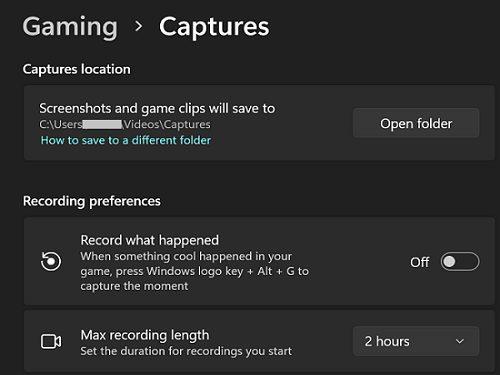
Désinstaller ou réinstaller Discord
Si vous avez installé Discord, essayez de désinstaller l'application et vérifiez si cette solution résout le problème.
Si vous utilisez régulièrement Discord, vous pouvez installer une nouvelle copie de l'application. Espérons que la réinstallation de l'application résoudra le problème.
Réparer et réinitialiser l'application Microsoft Store
Essayez de réinitialiser l'application Microsoft Store et vérifiez si vous remarquez des améliorations.
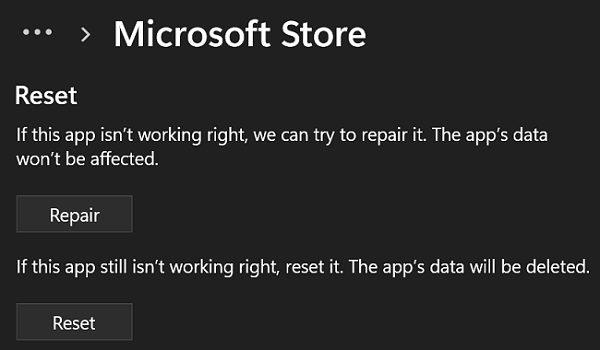
Conclusion
Pour vous débarrasser des fenêtres contextuelles gênantes du lien ms-gamingoverlay, forcez l'arrêt de la barre de jeu. De plus, désactivez l'enregistrement de la barre de jeu et désinstallez Discord. Si le problème persiste, réparez et réinitialisez l'application Microsoft Store.
Cliquez sur les commentaires ci-dessous et faites-nous savoir si ces solutions vous ont aidé à éliminer les fenêtres contextuelles du lien ms-gamingoverlay.
Pour corriger l'erreur Teams CAA50021, liez votre appareil à Azure et mettez à jour l'application vers la dernière version. Si le problème persiste, contactez votre administrateur.
Si vous ne voulez pas garder l'écran de votre ordinateur portable allumé trop longtemps, vous pouvez toujours modifier l'heure de l'écran en procédant ainsi.
L'onglet Publications est profondément intégré à Microsoft Teams. Les utilisateurs ne peuvent pas le masquer ni le supprimer de leurs chaînes.
Si vous souhaitez restaurer l'option de barre des tâches Ne jamais combiner sur Windows 11, téléchargez l'application Explorer Patcher à partir de GitHub.
Si la réparation automatique de Windows ne détecte pas votre compte administrateur, démarrez en mode de récupération et utilisez l'option de réinitialisation.
Pour supprimer Bring Search de Windows 11, accédez aux paramètres Edge. Sous Moteur de recherche utilisé dans la barre d'adresse, sélectionnez Google.
Pour ajouter de l'argent au compte de votre enfant sur Microsoft Family, sélectionnez le compte auquel vous souhaitez ajouter de l'argent et cliquez sur Ajouter de l'argent.
Lorsque le son échoue sur votre ordinateur Windows 10, vous pouvez essayer différentes astuces. Voyez lesquels ils sont.
Pour corriger l'erreur d'écriture des paramètres de proxy sur Windows 11, accédez aux paramètres de confidentialité et de sécurité et passez à une autre version de Terminal.
Si vous ne pouvez pas utiliser votre microphone AirPods sous Windows 11, dissociez vos appareils. Ensuite, utilisez l'option Hands-Free AG Audio.
Pour vérifier qui a ouvert un fichier sur Microsoft Teams, installez l'application Insights et utilisez le rapport d'activité numérique.
Si le fichier du registre système Windows est manquant ou contient des erreurs, activez l'environnement de récupération et exécutez la réparation du démarrage.
Si vous ne pouvez pas effectuer la mise à niveau vers Windows 11 car votre ordinateur ne prend pas en charge le démarrage sécurisé, accédez aux paramètres UEFI et activez cette fonctionnalité.
Si vous ne parvenez pas à vous connecter à votre compte Microsoft en raison d'un trop grand nombre de tentatives d'authentification répétées, vérifiez si vous pouvez vous connecter à l'aide d'un navigateur Web.
Les utilisateurs de Windows 11 peuvent télécharger et installer des applications Android sur leurs ordinateurs à partir de l'Amazon Appstore. Google Play Store n'est pas encore disponible.
Pour accélérer votre connexion Internet sous Windows 11, lancez d'abord l'utilitaire de résolution des problèmes Internet. Ensuite, mettez à jour ou réinstallez votre pilote réseau.
Windows 11 SE possède une interface utilisateur très simple et intuitive qui offre un environnement sans distraction pour les enseignants et les étudiants.
Si votre ordinateur indique qu'il y a eu un problème lors de l'exécution de l'outil de création de support Windows, débloquez le fichier exécutable de l'outil de création de support.
Les cybercriminels envoient souvent de faux e-mails Microsoft pour tenter d'infecter vos appareils avec des logiciels malveillants ou de voler vos données.
Pour résumer, si votre souris Bluetooth est à la traîne, exécutez l'outil de dépannage Bluetooth et mettez à jour les pilotes de votre souris.
Cet article partagera les étapes pour partager l'écran dans Facebook Messenger sur ordinateur et mobile, en particulier lors d'appels vidéo.
Vous ne pouvez pas accéder à vos dossiers et fichiers lorsque l'application Explorateur de fichiers par défaut reste bloquée pour travailler dessus. Voici les meilleures façons de résoudre le problème.
Masquer les alertes est une fonction utile de l'application Messages sur iPhone, iPad et Mac. Voici comment vous pouvez l'utiliser.
La télécommande du téléviseur Samsung qui ne fonctionne pas peut vous frustrer. Voici les meilleures façons de réparer une télécommande de téléviseur Samsung défectueuse.
Vous risquez de manquer une couverture sportive de haut niveau lorsque ESPN ne parvient pas à fonctionner sur FireStick. Découvrez les meilleures façons de résoudre le problème.
Vous avez oublié votre mot de passe Discord ? Ce guide vous aidera à le récupérer de différentes manières. Changer le mot de passe garantit également la sécurité de votre compte.
Vous souhaitez consulter une ancienne commande mais vous ne savez pas comment faire ? Laissez-nous vous montrer comment trouver et télécharger l'historique de vos commandes Amazon sur mobile et ordinateur.
Rencontrez-vous fréquemment des problèmes pour passer ou recevoir des appels sur votre téléphone Samsung Galaxy ? Voici les meilleures façons de résoudre le problème.
Vous changez de service de streaming musical ? Voici comment transférer des listes de lecture de YouTube Music vers Apple Music et gagner beaucoup de temps.
Découvrez comment arrêter les téléchargements multimédias automatiques dans WhatsApp sur mobile et sur ordinateur. Économisez du stockage et des données avec ces étapes simples.





























